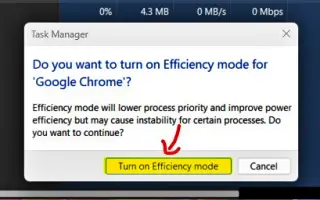Dieser Artikel ist eine Einrichtungsanleitung mit Screenshots für diejenigen, die nach der Aktivierung des Effizienzmodus in Windows 11 suchen.
Obwohl Windows das beliebteste Desktop-Betriebssystem ist, ist es nicht ohne Fehler. Im Vergleich zu anderen Desktop-Betriebssystemen verwendet Windows mehr Systemressourcen.
Das Betriebssystem führt mehrere Apps und Prozesse im Hintergrund aus, die viele Systemressourcen verbrauchen und die Akkulaufzeit Ihres Geräts beeinträchtigen. Das neueste Windows 11 ist da keine Ausnahme. Es verwendet mehr Systemressourcen als frühere Versionen.
Microsoft ist sich dessen bewusst und hat in Windows 11 einen neuen Effizienzmodus eingeführt. Im Folgenden teilen wir mit, wie Sie den Effizienzmodus in Windows 11 aktivieren. Scrollen Sie weiter, um es sich anzusehen.
Was ist der Effizienzmodus in Windows 11?
Der effiziente Modus ist eine Task-Manager-Funktion von Windows 11, die entwickelt wurde , um die Prozessorbelastung zu reduzieren, das Geräusch des Prozessorlüfters zu verringern und die thermische Leistung zu verbessern .
Sie müssen den Effizienzmodus der App im Task-Manager manuell aktivieren. Dadurch wird verhindert, dass Apps und verwandte Prozesse mit dem, was sie gerade verwenden, interferieren.
Wenn Sie beispielsweise den effizienten Modus für Adobe Photoshop aktivieren, senkt Windows 11 die Prozesspriorität von Photoshop und weist keine wertvollen Ressourcen mehr zu.
Eine andere Sache, die der Effizienzmodus tut, ist der Einsatz von EcoQoS, das behauptet, dass die Taktraten reduziert werden sollten, um die Batterielebensdauer zu verlängern.
Aktivieren und Verwenden des Effizienzmodus in Windows 11
Das Aktivieren und Verwenden des Effizienzmodus ist sehr einfach. Das einzige Kriterium ist, dass Sie das neueste Windows 11 installiert haben müssen. So aktivieren und verwenden Sie den Effizienzmodus in Windows 11 wie folgt.
- Klicken Sie zuerst auf die Windows 11-Suche und geben Sie den Task-Manager ein. Öffnen Sie dann die Task-Manager -App aus der Liste der übereinstimmenden Ergebnisse.
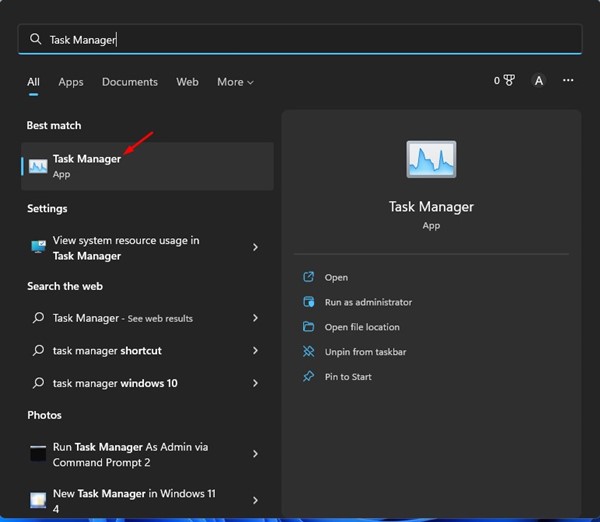
- Wechseln Sie nun im linken Bereich auf die Registerkarte Prozesse .
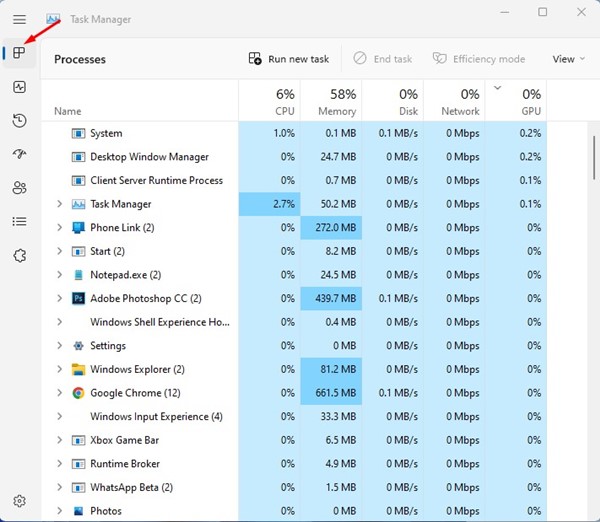
- Sie sollten nun eine Liste aller Anwendungen und Prozesse sehen, die im Hintergrund ausgeführt werden.
- Sie müssen herausfinden, welche Programme die meisten CPU-Ressourcen verwenden. Klicken Sie oben auf das CPU-Label , um die Apps zu sortieren .
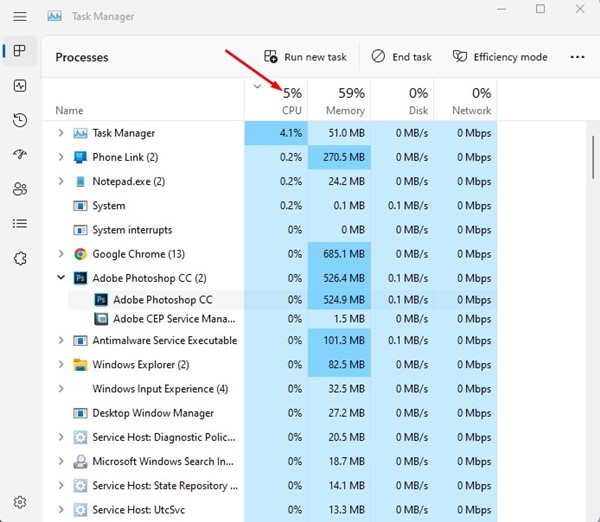
- Wenn beispielsweise Photoshop den größten Teil Ihrer CPU beansprucht, erweitern Sie Photoshop, um alle Prozesse anzuzeigen. Klicken Sie mit der rechten Maustaste auf den Prozess und wählen Sie „ Effizienzmodus “.
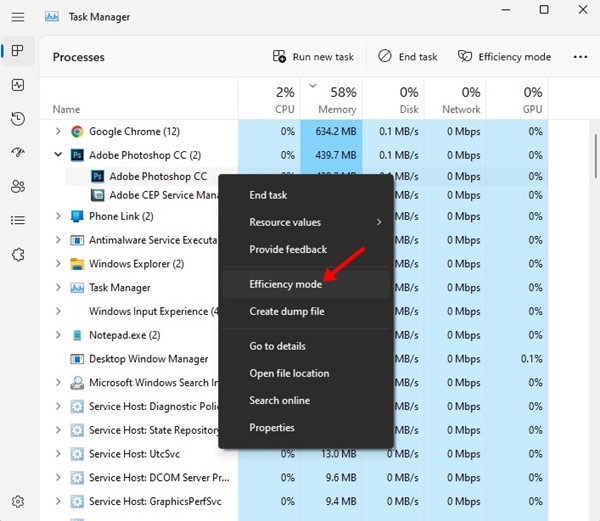
- Klicken Sie bei der Bestätigungsaufforderung auf Effizienzmodus aktivieren.
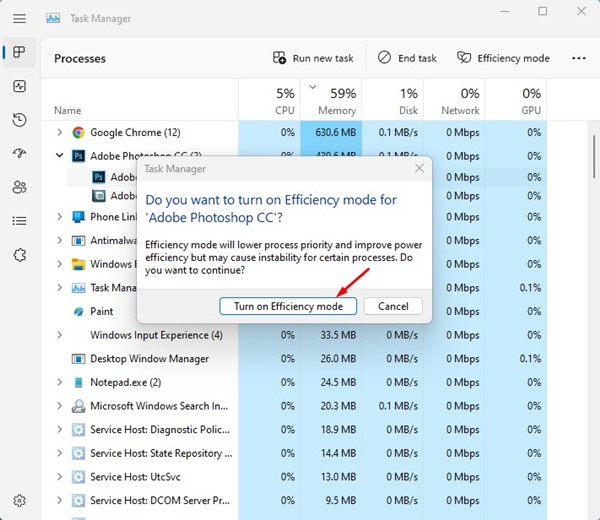
- Prozesse im Effizienzmodus haben ein grünes Blattsymbol in der Statusspalte.
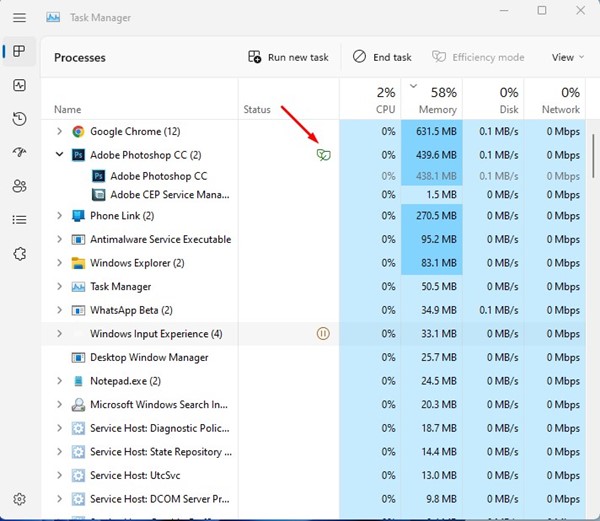
- Um den Effizienzmodus zu deaktivieren, klicken Sie mit der rechten Maustaste auf den Prozess und deaktivieren Sie die Option „ Effizienzmodus “ .
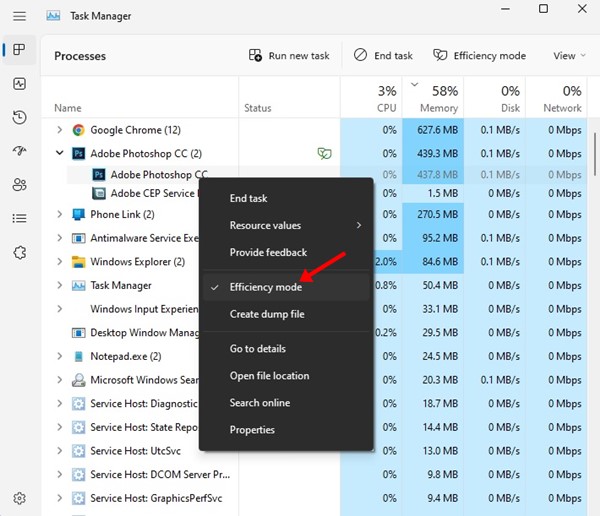
Auf diese Weise können Sie den Effizienzmodus in Windows 11 aktivieren und verwenden. Der Effizienzmodus ist eine großartige Funktion von Windows 11, mit der Sie die Akkulaufzeit verlängern können.
Oben haben wir gesehen, wie man den Effizienzmodus in Windows 11 aktiviert. Wir hoffen, dass diese Informationen Ihnen geholfen haben, das zu finden, was Sie brauchen.